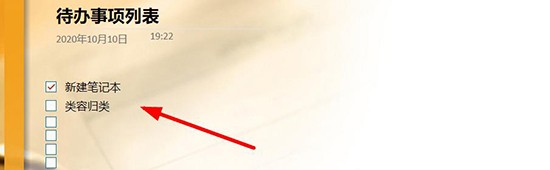OneNote怎么创建简易待办事项列表
时间:2025-10-17 | 作者: | 阅读:0也许有很多的童鞋还不知道OneNote怎么创建简易待办事项列表,下面让心愿游戏的小编为您解决这个问题吧,一起来看看。
OneNote怎么创建简易待办事项列表
1、双击进入软件,点击上方工具栏中的"插入"选项。
2、接着下方菜单栏中的"页面模板"选项。
3、再点击其中的"计划"选项的下拉菜单。
4、然后点击"简易待办事项列表"。
5、在打开的窗口中,添加添加待办事项内容,并将其勾选上。
6、也可以点击"按优先级排列的待办事项列表"选项。
7、最后将自己添加的待办事项按照给出的三个优先级进行划分。
上面是心愿游戏的小编为你带来的OneNote怎么创建简易待办事项列表,希望能帮助到小伙伴们,更多相关的文章请收藏本站。
来源:https://soft.3dmgame.com/gl/6816.html
免责声明:文中图文均来自网络,如有侵权请联系删除,心愿游戏发布此文仅为传递信息,不代表心愿游戏认同其观点或证实其描述。
相关文章
更多-
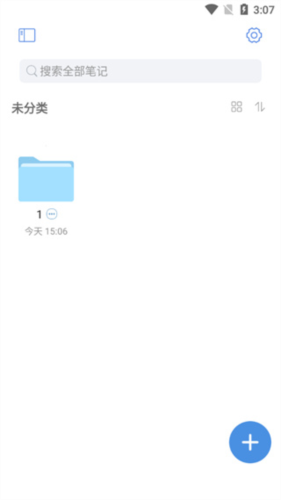
- 《notehot》删除笔记方法
- 时间:2025-12-18
-
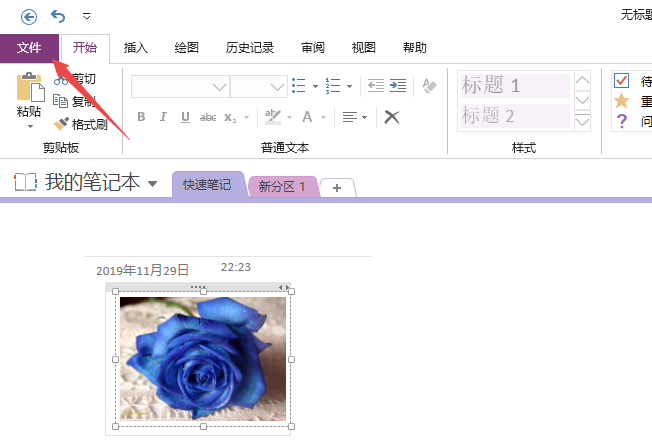
- OneNote如何设置纸张大小
- 时间:2025-10-22
-
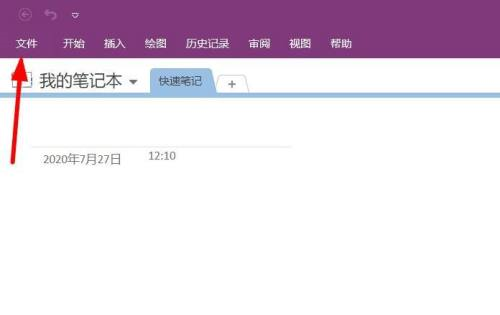
- OneNote如何更换主题颜色
- 时间:2025-10-22
-
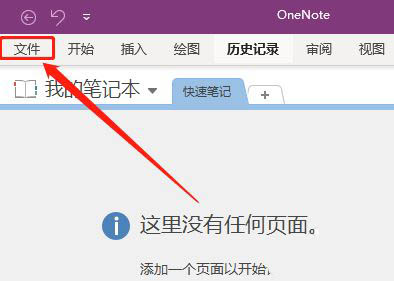
- OneNote?如何设置禁止将嵌入的文件单独发送
- 时间:2025-10-22
-
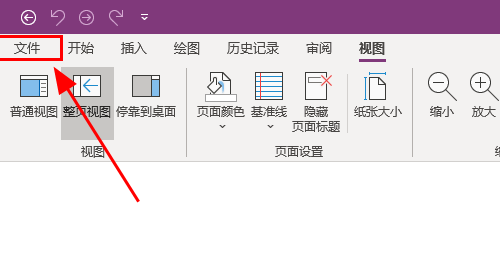
- OneNote如何设置默认字体
- 时间:2025-10-17
-
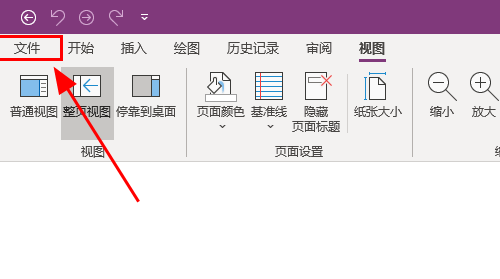
- OneNote怎么设置不显示屏幕提示
- 时间:2025-10-17
-
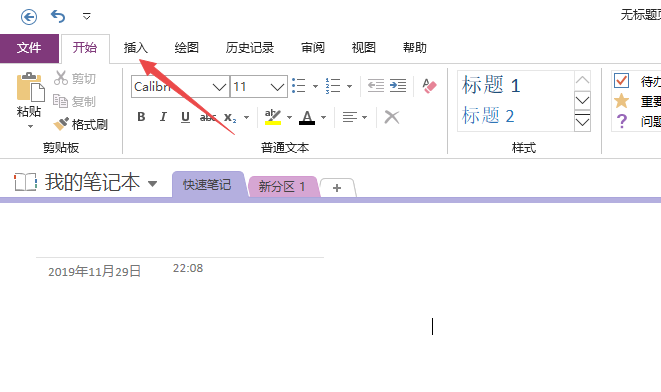
- OneNote文件怎么添加附件
- 时间:2025-10-17
-

- OneNote怎么创建语音笔记
- 时间:2025-10-17
精选合集
更多大家都在玩
大家都在看
更多-
- 移动的枪口第24集剧情介绍
- 时间:2025-12-18
-

- 鹅鸭杀手游是哪个公司的游戏
- 时间:2025-12-18
-

- DNF2026剑影白金徽章选择
- 时间:2025-12-18
-

- DNF2026暗帝白金徽章选择
- 时间:2025-12-18
-

- DNF2026剑帝白金徽章选择
- 时间:2025-12-18
-

- 风帆纪元落水刃任务怎么做
- 时间:2025-12-18
-
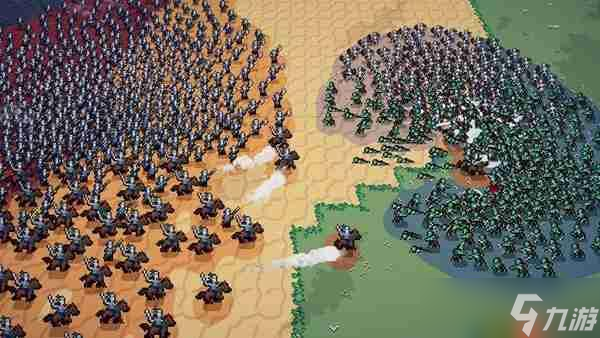
- 奇幻回合制策略RPG《英雄之时2》即将发布
- 时间:2025-12-18
-

- 怎么免费下我的世界 这份正版获取全攻略请收好
- 时间:2025-12-18